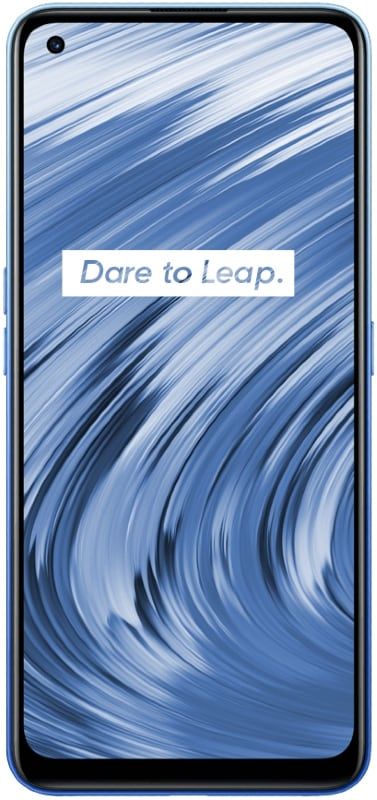Търся файлове по ключова дума под светлината на MacOS
Ако вие сте този, който търси файлове по ключова дума в Spotlight на macOS, тогава сте на правилното място. Spotlight е най-подходящ за търсене на приложения и файлове, докато използвате точния термин за търсене. Разбира се, терминът за търсене трябва да бъде името на файла. Докато разполагате с файловете, които трябва да можете да търсите и отваряте от Spotlight с помощта на една ключова дума. Например група файлове, всички свързани с конкретен проект, по който работите, трябва да запомните маркери. Това означава, че просто сте положили малко работа, за да покажете файловете, но накрая си заслужава. В тази статия ще научите как да използвате маркери за търсене на файлове по ключова дума в центъра на вниманието.
Търся файлове по ключова дума в светлината на прожекторите
Първоначално отворете Finder, след което навигирате до файла, който искате да излезете, когато търсите конкретна дума в Spotlight. След това го докоснете с десен бутон и изберете Тагове от контекстното меню. Това ще ви позволи да добавяте тагове към файла.
fallout 4 коригира fov
етикетите на macOS не са базирани на цветовете. Те обаче трябва да са базирани на текст, когато откриете, че macOS има брилянтна поддръжка на маркиране на файлове. Освен това е доста по-добър от това, което има Windows 10. След като влезете в режим за редактиране на маркери, въведете ключовата дума, която искате файлът да се показва под. След това щракнете върху Enter. Това е всичко, което трябва да направите. Сега повторете целия процес за всички файлове и папки, които искате да свържете с маркера / ключовата дума.
Докато използвате ключовата дума в Spotlight, файловете, към които сте включили маркера, ще бъдат изброени като един от резултатите. Извънредно, Spotlight научава кой файл отваряте често и ще се покаже в горната част на резултатите от търсенето.
Ако искате да изтриете маркера и ключовата дума, свързана за файла. Просто го посетете отново във Finder. Просто го докоснете с десен бутон и изберете Тагове от контекстното меню. Полето за маркери съдържа етикетите, които сте включили преди. Премахнете ги и файловете повече няма да се показват, когато търсите тази конкретна дума в Spotlight.
Отнема известно време, за да се покажат файловете за няколко ключови думи. Освен това улеснявате, ако преместите всички файлове в папка и включите маркера в папката, а не отделни файлове.
По същия начин винаги получавате файл за показване за определена ключова дума. Можете също така да изключите някои файлове да не се показват под Spotlight. Просто го поставете в черния списък.
Заключение:
Ето всичко за търсенето на файлове по ключови думи в светлината на прожекторите. Полезна ли е тази статия? Имате ли проблем, докато търсите файлове по ключова дума в Spotlight на macOS? Споделете вашите мисли с нас в коментара по-долу в раздела. Също така, за допълнителни въпроси и въпроси, уведомете ни в раздела за коментари по-долу!
Дотогава! Мир навън
страница за активност на приятел на пара
Прочетете също: